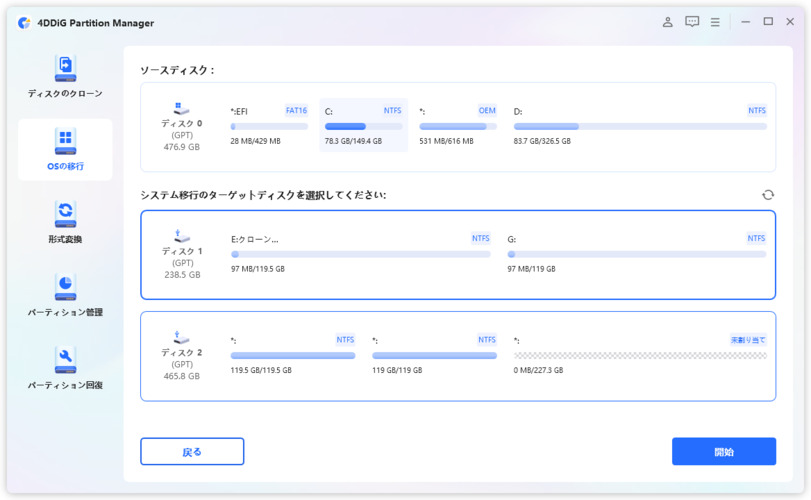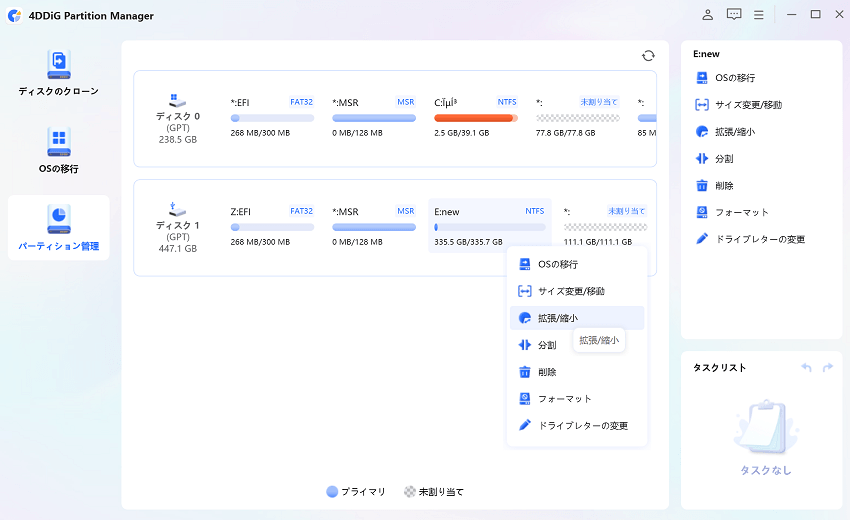Windowsパーティションクローンというプロセスは、システムのアップグレードやデータ保護に不可欠です。これは、パーティションクローンの技術を使用して、データの損失なしにドライブの内容を新しいドライブに完全に転送する方法です。パーティションをクローンすることはは、システム移行やディスクのアップグレード時に、オリジナルのOS、アプリケーション、ユーザーデータを保持する最も確実な方法を提供します。
Part1: パーティションクローンについて
1. パーティションクローンとは
パーティションクローンとは、ハードドライブの一部または全体を完全にコピーして、別のドライブ上にその複製を作成するプロセスです。この手法は、オペレーティングシステム、アプリケーション、システム設定、ユーザーデータなど、ドライブ上のすべての情報を精密に複製します。クローンプロセスは、ドライブの論理構造を含むすべてのファイルシステムの情報を保持するため、コピーが完了すると新しいドライブは元のドライブと同じ方法で動作します。
2. パーティションクローンを作成する利点
パーティションクローンの最大の利点は、確実なデータバックアップと迅速なデータ復旧の能力にあります。ハードドライブの故障やシステムの障害が発生した場合、クローンされたドライブを利用してオリジナルの状態に迅速に復元することが可能です。これにより、ダウンタイムを最小限に抑え、業務の中断を防ぐことができます。
さらに、新しいハードドライブへのシステムの移行が必要な際にも、パーティションクローンは非常に有効です。新しいドライブに直接クローンを作成することで、オペレーティングシステムやアプリケーションの再インストール、システム設定の再構成といった複雑で時間のかかるステップを省略できます。このプロセスは、アップグレードやドライブ交換をスムーズかつ迅速に行うための最適な解決策を提供します。
Part2: パーティションクローンを作成する方法
1. 4DDiG Partition Managerについて
4DDiG Partition Managerは、その使いやすさと高度な機能で知られるパーティション管理ソフトです。このツールは、パーティションクローンやパーティションコピーのプロセスを簡単かつ効率的に行うために設計されています。ユーザーフレンドリーなインターフェースを提供することで、専門的な知識がないユーザーでも簡単に操作が可能です。
4DDiG Partition Managerは、特に大容量のデータを扱う場合や、OSのアップグレード、ハードドライブの交換、またはバックアップの作成を行う際に役立ちます。このソフトウェアを使用することで、完全なドライブのミラーリングが可能となり、一つのパーティションから他のパーティション、または異なるストレージデバイスへの正確なデータの転送が実行できます。
- パーティションクローンは、元のパーティションの完全なコピーを新しいパーティションに作成します。これには、ファイル、フォルダ、および設定が含まれ、新しいパーティションはブート可能な状態でセットアップされます。
- クローンプロセス中、4DDiG Partition Managerはデータの完全性を維持するための技術を利用し、複製されたデータが元のデータと完全に一致することを保証します。
- ソフトウェアの使いやすいインターフェースは、新しいユーザーでも簡単にナビゲートでき、複雑なパーティション操作を直感的に行うことができます。
安全なダウンロード
2.パーティションクローンを作成する手順
-
4DDiG Partition Manager をコンピュータにダウンロードしてインストールした後、外部ディスクをコンピュータに接続します。 次に、アプリケーションを起動し、左側のナビゲーション パネルで「ディスクのクローン」を選択し、「パーティションのクローン」を選択します。

-
クローンを作成するソースパーティションを選択します。 選択が正しいことを確認したら、「次に」ボタンをクリックします。

-
次に、ソース パーティションからクローンデータを受信するターゲットパーティションを選択します。 選択が正しいことを確認したら、「次に」ボタンをクリックします。

-
次に、ターゲットディスク上のクローン作成されたパーティションの効果を示すプレビューインターフェイスが表示されます。 プレビューが正しいことを確認したら、「開始」ボタンをクリックしてクローン作成操作を開始します。
注意
クローン作成ではターゲットパーティション上のすべてのデータが上書きされるため、すべてが正しいことを確認した後、「はい」ボタンをクリックしてください。

-
次に、ターゲットディスク上のクローン作成されたパーティションの効果を示すプレビュー インターフェイスが表示されます。 プレビューが正しいことを確認したら、「開始」ボタンをクリックしてクローン作成操作を開始します。少しお待ち、ソースパーティションからターゲットパーティションのクローン作成が完了します。

まとめ
パーティションクローンはデータのセキュリティとシステムの移行の効率を大きく向上させます。4DDiG Partition Managerを使用すると、このプロセスを簡単かつ効果的に行うことができ、ハードウェアの故障やアップグレードが必要な場合に備えることが可能です。
安全なダウンロード
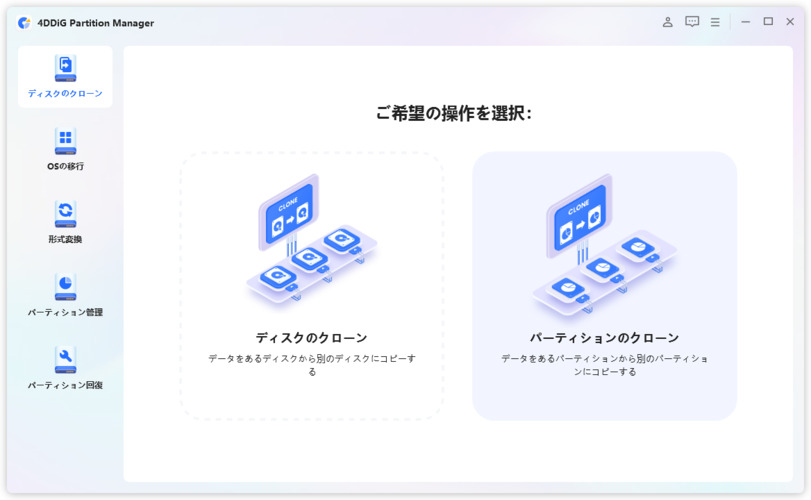
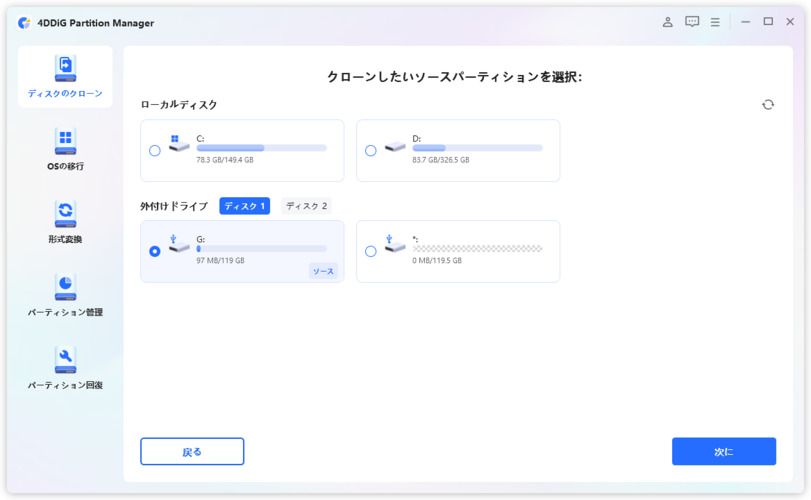
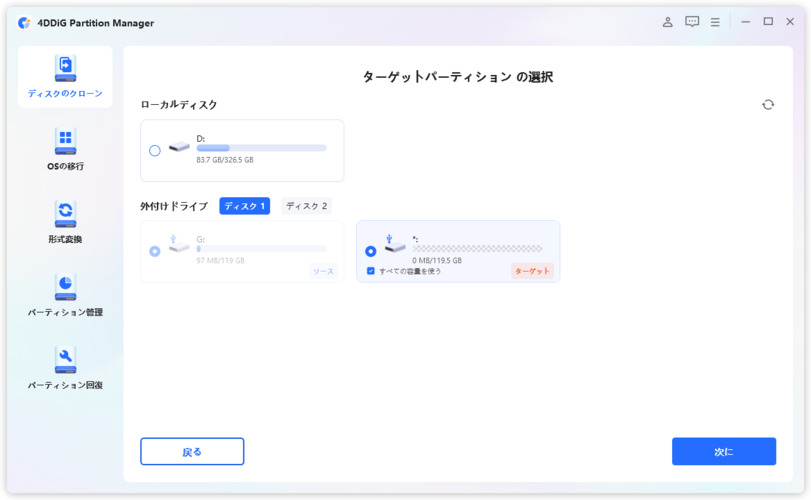
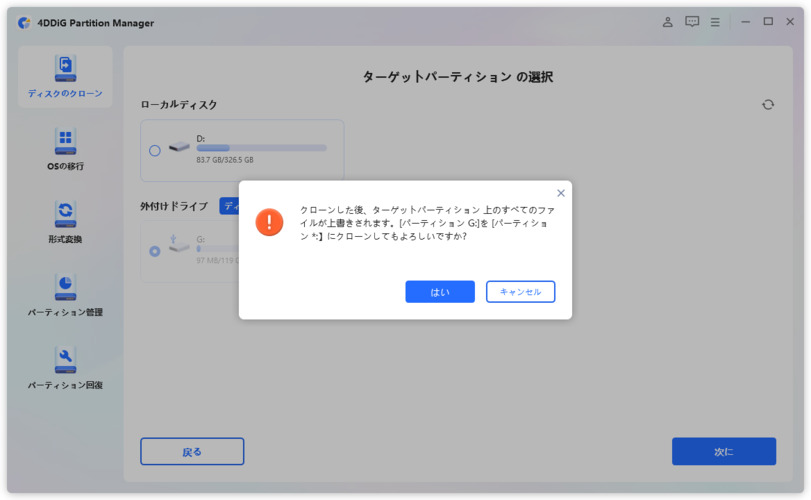
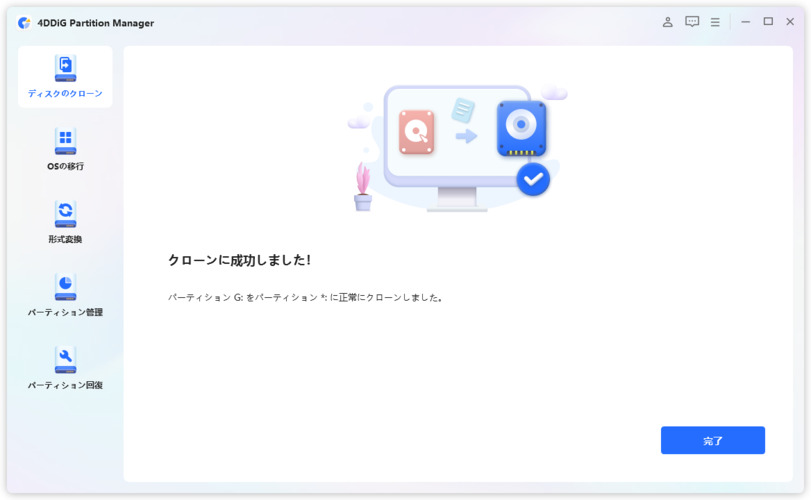
 ChatGPT
ChatGPT
 Google AI モード
Google AI モード
 Perplexity
Perplexity
 Grok
Grok